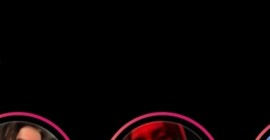Вход и выход из аккаунта на сайте и в приложении YouTube
Как зайти на YouTube и выйти из него
Многие испытывают трудности при использовании интерфейса YouTube, не имеют представления обо всех доступных опциях и путаются в основных действиях по управлению своей записью с различных устройств. В данной статье будет дана пошаговая инструкция и рассмотрены способы входа и выхода из YouTube через компьютер, смартфон и планшет.
Авторизация на YouTube
Телефон
Для входа в систему через смартфон необходимо скачать приложение YouTube через Google Play (Market) в том случае, если у вас встроена система Android, или через AppStore, если вы пользуетесь IOS. Скаченная программа будет выглядеть как иконка с красным прямоугольником и белым значком «play» посередине.
Для входа на YouTube необходимо наличие аккаунта Google. Данная компания использует свои учетные записи для авторизации на всех принадлежащих ей сервисах. Без профиля Google не получится полноценно пользоваться многими программами компании, в том числе это относится к просмотру материала на видеохостинге.
Для того, чтобы начать работу с YouTube на смартфоне, зайдите в саму программу. Приложение имеет довольно простой интерфейс и его достаточно легко освоить. На экране появится надпись «Войти».
Если ранее вы уже добавляли другие учетные записи, то программа покажет вам их список. Кликните на необходимый профиль или нажмите на «+» в правом верхнем углу появившегося окна.
Если вы уже зашли в другой аккаунт и хотите добавить новый, нажмите на значок профиля в правом верхнем углу экрана. Он будет напоминать изображение человека серого цвета.
Откроется окно. В меню найдите кнопку «Добавить аккаунт».
Система может попросить вас ввести пароль для разблокировки экрана телефона. После ввода пароля в появившемся поле укажите почту, которую хотите добавить. Для авторизации также можно использовать номер телефона, если он связан с вашим аккаунтом Google. После заполнения строки нажмите кнопку «Далее». Если у вас нет профиля Google, выберите пункт «Создать аккаунт».
- Если вы увидели окно со списком адресов электронной почты и среди них есть тот, через который вам нужно зайти в программу, перейдите на него, и система достаточно быстро выполнит вход;
- Создание аккаунта Google возможно без использования Gmail;
- В случае если вы забыли пароль от аккаунта, нажмите на строку внизу «Забыли адрес электронной почты?» и восстановите его с помощью сообщения по номеру телефона;
- Если вы проводите авторизацию на YouTube через Android, программа автоматически добавит ту же учетную запись Google, которая была использована для входа в систему и для настроек вашего телефона. Вы сможете внести дополнительные аккаунты на ваш смартфон и в дальнейшем авторизоваться через них в приложении YouTube.
Введите пароль для входа в учетную запись. После выберите строку «Далее».
Система может попросить вас принять «условия использования» и «политику конфиденциальности». Кликните «Принимаю». После этого будет выполнен вход в приложение.
Если вы авторизовались в других мобильных приложениях Google на смартфоне, вы сможете зайти на YouTube с той же учетной записи. Аккаунт на видеохостинге связан с Google или Gmail и для входа в систему используются соответствующие аккаунты.
- Также при входе в приложение с нескольких учетных записей, у вас будет возможность переключаться между ними при необходимости. Для этого выберите иконку профиля в правом верхнем углу экрана и нажмите на верхнюю строку с вашим именем. Программа откроет дополнительное меню поверх предыдущего со списком добавленных учетных записей. Выберите тот аккаунт, на который хотите сменить профиль;
- Если вы по какой-либо причине не хотите скачивать приложение YouTube, вы всегда можете выполнить вход на платформу, используя браузер, установленный на смартфоне. Для этого откройте браузер, введите в поисковую строку m.youtube.com. Буква «m» в адресе означает «mobile». Мобильная версия сайта будет подстроена под экран телефона, все опции при этом сохранятся, единственным отличием от компьютерной версии будет небольшая разница интерфейса. Однако при использовании телефона рекомендуется скачать приложение, это уменьшит вероятность того, что YouTube периодически будет подвисать или работать с перебоями.
Планшет
Как и в случае с телефоном, для авторизации на YouTube через планшет необходимо скачать соответствующую программу. Приложение имеет единый интерфейс, вне зависимости от того, на каком устройстве оно используется. Единственное отличие — расширение экрана и подстраивание программы под данное условие. Сайт же имеет некоторые отличия в плане интерфейса и обладает бо́льшим набором опций.
После скачивания зайдите на видеохостинг. В появившемся окне перейдите по надписи «Войти».
В окне появится список аккаунтов, если вы уже заходили в приложение с другого профиля. Для того чтобы добавить учетную запись, нажмите на «+» в правом верхнем углу меню.
Для входа используйте аккаунт Google или Gmail. Введите адрес электронной почты или ваш телефон в соответствующем поле. Кликните «Далее».
Введите пароль, необходимый для входа в вашу учетную запись Google, и нажмите кнопку «Далее».
После этого на экране появится меню с условиями использования и политикой конфиденциальности Google. Нажмите «Принимаю». Вход в аккаунт завершен.
Компьютер
Чтобы авторизоваться на YouTube с компьютера необходимо открыть браузер. Можно использовать любой веб-браузер. После открытия зайдите на сайт YouTube (youtube.com). Введите адресную строку и нажмите Enter, это даст возможность открыть сайт в веб-браузере. После перехода по адресу откроется видеохостинг. Далее перейдите по кнопке «Войти» в правом верхнем углу экрана.
Появится меню входа. В случае, если у вас еще нет учетной записи, нажмите «Создать аккаунт» в нижней части окна. Так вы сможете создать учетную запись Google, с помощью которой будете в дальнейшем заходить на YouTube.
Для входа необходимо использовать аккаунт, связанный с Google или Gmail. Если у вас есть аккаунт Google, в появившемся меню введите адрес электронной почты или номер телефона. Нажмите кнопку «Далее» и введите пароль, затем опять выберите «Далее».
Если вы уже входили в аккаунт и хотите сменить его, в меню появятся адреса других учетных записей, через которые был произведен вход в систему. Чтобы поменять их на другой профиль, нажмите на графу «Сменить аккаунт». Введите почту или телефон, через который хотите зайти на видеохостинг, и пароль.
ВАЖНО: если у вас настроена двухфакторная аутентификация, система может попросить вас подтвердить вход в профиль с другого устройства. Если у вас есть авторизованный аккаунт Google на другом устройстве, использующем Android, откройте ваш телефон или планшет и выберите строку «Да, это я». После этого система произведет вход.
Если вы пользуетесь iPhone или iPad, используйте код, отправленный на вашу электронную почту, или подтвердите вход с помощью приложения Google Authenticator. После ввода необходимого кода нажмите «Далее», чтобы зайти в программу.
Выход из аккаунта YouTube
Телефон
После обновления в приложении YouTube пропала кнопка выхода, что стало причиной некоторых сложностей в понимании пользователями принципа удаления аккаунта из программы.
С телефона из приложения можно выйти, удалив учетную запись с устройства. Для выполнения этого действия зайдите в программу видеохостинга. Вверху экрана, с правой стороны, нажмите на иконку профиля с изображением.
Нажмите на название аккаунта в верхней части экрана.
Приложение откроет дополнительное окно поверх предыдущего со списком добавленных учетных записей Google. Найдите внизу строку «Управление аккаунтами» и перейдите по ней.
Система переведет вас в настройки смартфона. Найдите в них раздел «Пользователи и аккаунты».
После этого найдите в списке программ Google.
Перейдя по нему, вы увидите список всех добавленных на устройство аккаунтов. Выберите тот, из которого хотите выйти. Из выпадающей страницы нажмите на кнопку «удалить». Программа уточнит, точно ли вы желаете произвести данное действие. Снова кликните на пункт «удалить».
ВНИМАНИЕ: при выходе из аккаунта через приложение YouTube, учетная запись удалится со всех остальных приложений Google, установленных на вашем устройстве (Карты, Gmail и т.д.). При дальнейшем запуске связанных с Google программ, вам потребуется заново ввести пароль. У вас есть возможность избежать этого, включив в приложении видеохостинга режим инкогнито.
Планшет
Для выхода из приложения YouTube через планшет нажмите на изображение профиля в правом верхнем углу.
В высветившемся меню коснитесь названия аккаунта.
Перейдите во вкладку «Управление аккаунтами».
В открывшемся окне выберите «Google».
На экране появится список аккаунтов, нажмите на вашу почту.
Откроется меню выбранной учетной записи. Наверху справа вы увидите три точки, коснитесь их.
Нажмите «удалить учетную запись».
Далее система уточнит у вас, точно ли вы хотите стереть аккаунт. Нажмите «удалить учетную запись».
Компьютер
Для выхода из видеохостинга через компьютер в первую очередь вам необходимо открыть саму платформу. После перехода на сайт нажмите на значок профиля в правом верхнем углу.
Под иконкой профиля вылезет небольшое меню, в открывшемся окне выберете надпись «Выйти».
Операция по выходу из аккаунта завершена.
При запуске и использовании видеохостинга и его приложения пользователи часто сталкиваются со сложностями. Как можно заметить, выйти из аккаунта с компьютера гораздо легче, чем со смартфона или планшета, где для этого требуется удалить профиль из системы. Описанные выше способы помогут вам быстро авторизоваться и выйти из YouTube при использовании различных устройств.